苹果手机录屏怎么录
添加录屏按钮到控制中心 - 打开「设置」应用 - 选择「控制中心」 - 点击「自定义控制」 - 找到「屏幕录制」并点击左侧的绿色+号按钮
开始录屏 - 从屏幕右上角向下滑动(iPhone X及更新机型)或从底部向上滑动(iPhone 8及更早机型)打开控制中心 - 找到圆形录屏按钮(两个同心圆图标) - 点击按钮,3秒倒计时后开始录制
录制麦克风声音(可选) - 长按录屏按钮 - 点击底部「麦克风」图标开启/关闭 - 再次点击「开始录制」
结束录屏 - 点击屏幕顶部红色状态栏 - 选择「停止」 - 或再次打开控制中心点击录屏按钮
查看录制视频 - 自动保存到「照片」应用的「最近项目」相册 - 视频格式为MP4,支持编辑和分享
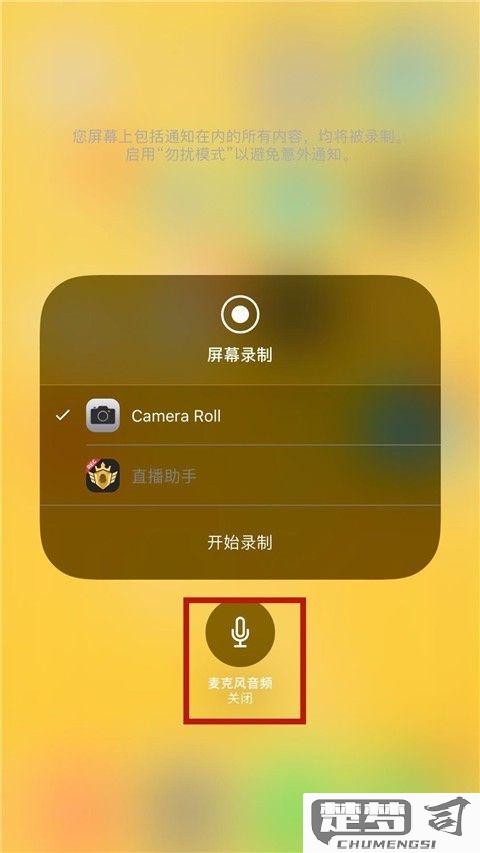
注意事项: - iOS 11及以上系统支持此功能 - 录制期间来电会中断录制 - 横屏/竖屏录制取决于手机当前方向 - 系统声音会自动录制,无需额外设置 - 录制游戏或视频时注意版权限制
苹果手机录屏功能在哪里设置?
打开iPhone的「设置」应用,向下滑动找到「控制中心」选项并点击进入。在「更多控制」列表中找到「屏幕录制」功能(图标为同心圆),点击左侧的绿色加号按钮将其添加到「包含的控制」区域。添加完成后,从屏幕右上角向下滑动(全面屏机型)或从底部向上滑动(带Home键机型)调出控制中心,即可看到新增的圆形录屏按钮。长按录屏按钮还能开启麦克风录音功能,实现同步录制环境声音。
如需调整更详细的录制参数,可进入「设置」-「相机」-「录制视频」中修改分辨率和帧率,但需注意这些设置同时影响普通视频拍摄。iOS 14及以上版本支持直接通过控制中心的录屏按钮选择录制目标(本机或AirPlay设备)。
苹果手机录屏时如何录制声音?
在iPhone上录屏时录制声音需要分情况处理:
录制设备内部声音(系统声音) 1. 打开控制中心(从屏幕右上角向下滑动) 2. 长按录屏按钮(圆形图标) 3. 点击底部的"麦克风"按钮将其关闭(显示为斜杠状态) 4. 此时录屏将自动录制设备发出的所有声音
录制外部声音(麦克风声音) 1. 同样打开控制中心长按录屏按钮 2. 保持"麦克风"按钮开启状态(不显示斜杠) 3. 这样会录制环境音和你的解说声音
注意事项 - iOS 11及以上系统才支持录屏功能 - 录屏前确保音量已调至合适大小 - 某些应用(如受版权保护内容)可能禁止声音录制 - 录制期间来电会导致录制自动停止
常见问题排查 若无法录制声音: 1. 检查手机是否静音(侧边静音键) 2. 重启手机后重试 3. 进入设置 > 控制中心 > 确保屏幕录制功能已添加
苹果手机录屏后视频保存在哪里?
苹果手机录屏后的视频默认保存在「照片」应用中。具体查找路径如下:
- 打开手机自带的「照片」应用
- 点击底部导航栏的「相簿」选项卡
- 向下滑动找到「媒体类型」分类
- 点击其中的「屏幕录制」相簿
- 所有录屏视频会按时间倒序排列显示
补充说明: - 录屏视频会同时出现在「最近项目」和「屏幕录制」两个位置 - 如果开启iCloud照片功能,录屏会自动同步到iCloud - 视频格式为MOV,文件名包含录制日期和时间 - 在「文件」应用的「最近删除」里可找回30天内误删的录屏
操作建议: 长按录屏文件可选择「共享」导出到其他应用,或使用「存储到文件」功能保存到指定文件夹。
